
گوگل کروم آپ کے تمام آن لائن اکاؤنٹس کے پاس ورڈز کو محفوظ کرنے کی پیش کش کرتا ہے۔ اس کے بعد یہ آپ کے Google اکاؤنٹ میں اسٹور اور مطابقت پذیر ہے اسمارٹ لاک خصوصیت کروم میں بلٹ میں پاس ورڈ جنریٹر بھی ہے جو بٹن کے کلک پر خود بخود مضبوط پاس ورڈز تشکیل دیتا ہے۔
متعلقہ: بالکل ٹھیک ، گوگل اسمارٹ لاک کیا ہے؟
محفوظ پاس ورڈ کیسے بنائیں؟
پہلے ، یقینی بنائیں کہ پاس ورڈ کی بچت فعال ہے (یہ بطور ڈیفالٹ ہونی چاہئے)۔ چیک کرنے کے لئے ، اوپر دائیں کونے میں موجود اپنی پروفائل تصویر پر کلک کریں ، اور پھر "پاس ورڈز" پر کلک کریں۔ آپ ٹائپ بھی کرسکتے ہیں
کروم: // ترتیبات / پاس ورڈز
اومنی باکس میں داخل ہوں اور انٹر کو دبائیں۔

"پاس ورڈز کو محفوظ کرنے کی پیش کش" کے لیبل والے سوئچ کو آن پوزیشن پر (اگر یہ پہلے سے موجود نہیں ہے) ٹوگل کریں۔
متعلقہ: کروم میں محفوظ شدہ پاس ورڈز کا نظم کیسے کریں

اگلا ، کسی ایسی ویب سائٹ پر جائیں جہاں آپ اکاؤنٹ بنانا چاہتے ہو۔ جب آپ پاس ورڈ والے فیلڈ پر کلک کرتے ہیں تو ، ایک پاپ اپ آپ کے ل a ایک مضبوط تجویز کرے گا۔ "تجویز کردہ پاس ورڈ استعمال کریں" پر کلک کریں۔
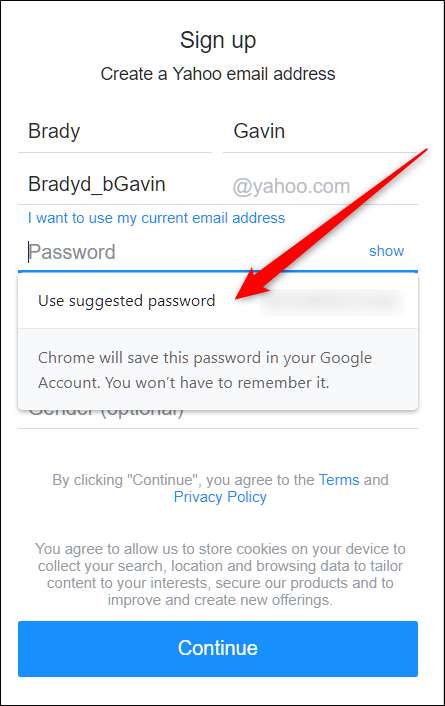
اگر اشارہ ظاہر نہیں ہوتا ہے تو ، پاس ورڈ فیلڈ پر دائیں کلک کریں ، اور پھر "تجویز کردہ پاس ورڈ" پر کلک کریں۔ یہ پاپ اپ کو ایک مضبوط ، مضبوط پاس ورڈ کی تجاویز کے ساتھ میدان کے نیچے ظاہر کرنے پر مجبور کرے گا۔
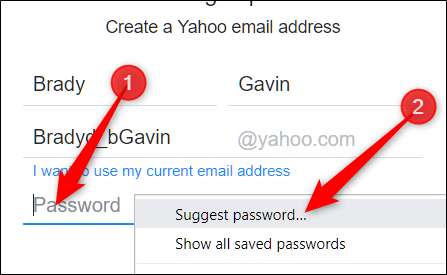
یہی ہے! رجسٹریشن کا عمل ختم کریں۔ اس کو مکمل کرنے کے بعد ، Google آپ کے پاس ورڈ کو محفوظ اور ذخیرہ کرتا ہے ، لہذا آپ کو کچھ یاد رکھنے کی ضرورت نہیں ہے۔
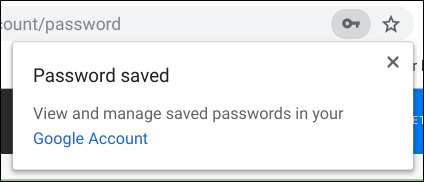
موجودہ پاس ورڈ کو تبدیل کرنے کا طریقہ
اگر آپ نے اپنا اکاؤنٹ بناتے وقت اس خصوصیت کے بارے میں نہیں جانتے تھے ، تو آپ اسے موجودہ اکاؤنٹ میں پاس ورڈ تبدیل کرنے اور اسے زیادہ محفوظ بنانے کے ل. استعمال کرسکتے ہیں۔
آپ جس پاس ورڈ کو تبدیل کرنا چاہتے ہیں اس اکاؤنٹ میں لاگ ان کریں اور اس سیکشن میں جائیں جہاں آپ اپنا پاس ورڈ تبدیل / ری سیٹ کرسکتے ہیں۔ آپ "نیا پاس ورڈ" فیلڈ میں کلیک کرنے کے بعد ، ایک مضبوط پاس ورڈ کی تجاویز کے ساتھ ایک اشارہ ظاہر ہونا چاہئے۔ "تجویز کردہ پاس ورڈ استعمال کریں" پر کلک کریں۔
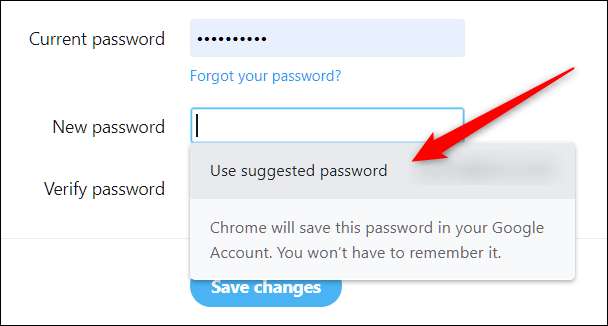
اگر آپ کو اشارہ نظر نہیں آتا ہے تو ، پاس ورڈ فیلڈ میں دائیں کلک کریں ، اور پھر "تجویز کردہ پاس ورڈ" پر کلک کریں۔
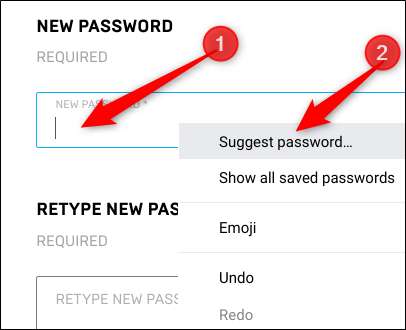
جب اس بار اشارہ ملے گا تو "تجویز کردہ پاس ورڈ استعمال کریں" پر کلک کریں۔
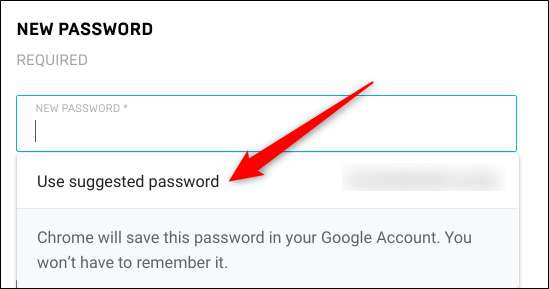
اپنا پاس ورڈ تبدیل کرنے کیلئے "تبدیلیاں محفوظ کریں" پر کلک کریں۔
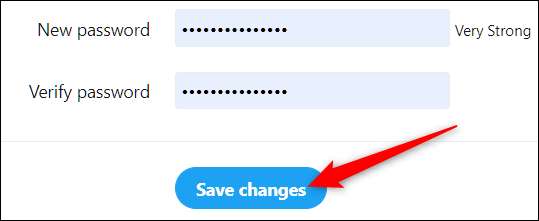
کسی موجودہ اکاؤنٹ کے پاس ورڈ کو تبدیل کرنے کے لئے اس خصوصیت کا استعمال کرنے کی ایک مثال یہ ہے کہ یہ شاید اسے خود بخود کروم میں اپ ڈیٹ نہ کرے ، ایسی صورت میں ، آپ کو دستی طور پر اسے کرنے کی ضرورت ہوگی۔ اگرچہ یہ مشکل نہیں ہے۔ نیا پاس ورڈ محفوظ کرنے کے بعد ، ویب سائٹ چھوڑنے سے پہلے ، اومنی بکس میں کلیدی آئکن پر کلک کریں ، اس سائٹ کا صارف نام درج کریں ، اور پھر "پاس ورڈ کو اپ ڈیٹ کریں" پر کلک کریں۔
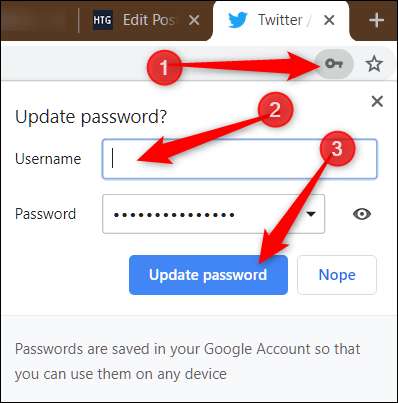
سمجھنے کی بات یہ ہے کہ ، گوگل اپنے پاس ورڈ کو سنبھالنے کے خیال پر ہر شخص کو بہت پرجوش نہیں ہوتا ہے۔ لیکن پاس ورڈز کے لئے اسمارٹ لاک ایک آسان ، مفت متبادل ہے جو پاس ورڈ مینیجر کے لئے ادائیگی نہیں کرنا چاہتے ہیں یا اضافی سافٹ ویئر ڈاؤن لوڈ نہیں کرتے ہیں۔







